路由器显示感叹号是什么原因?解决方法有哪些?
- 网络常识
- 2025-04-16
- 1
- 更新:2025-04-08 20:44:57
在使用网络的过程中,您可能会遇到路由器上显示感叹号的状况,这通常意味着设备与路由器之间的连接存在问题。本文将深入探讨导致此现象的原因,并提供详细的解决方法,帮助您快速恢复网络连接。
路由器感叹号代表什么?
当路由器上的某个设备显示感叹号时,它通常表示该设备与路由器之间的通信存在问题。这种情况可能是由于多种原因造成的,例如IP地址分配错误、物理连接问题或设备设置问题等。在解决问题之前,我们需要了解可能的原因。

导致路由器显示感叹号的原因
1.物理连接问题:检查网线是否正确连接到路由器和电脑,确保没有松动或损坏。
2.IP地址冲突:网络中可能存在两个设备配置了相同的IP地址。
3.DHCP服务未开启或故障:如果路由器的DHCP服务没有开启,或者出现故障,可能会导致IP地址分配失败。
4.无线信号问题:信号强度差或干扰会导致连接不稳定。
5.驱动程序或固件过时:网络适配器驱动程序或路由器固件需要更新。
6.网络权限问题:某些情况下,网络设置可能限制了设备的访问权限。
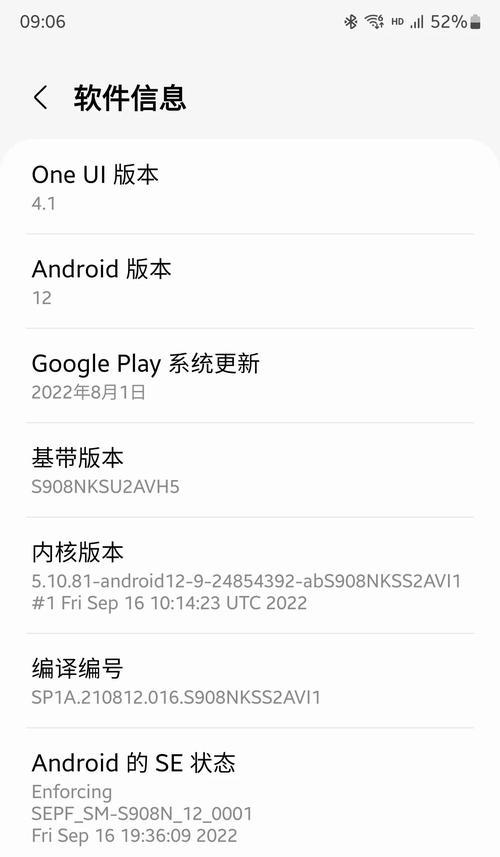
如何解决路由器显示感叹号的问题?
接下来,我们将介绍一系列解决方案,以帮助您解决路由器显示感叹号的问题。
1.检查并重置物理连接
确保所有网线都已牢固连接到路由器和电脑上。如果使用的是无线连接,请尝试靠近路由器以增强信号,并重新连接至网络。
2.查看IP地址并解决冲突
在电脑上打开命令提示符(Windows系统按Win+R,输入`cmd`后按回车,然后输入`ipconfig`)。
查看网络适配器的IP地址,并与路由器的DHCP分配范围对比,确保没有冲突。
如果发现IP地址冲突,重启路由器并电脑来重新分配IP地址。
3.检查并启用DHCP服务
进入路由器管理界面,通常通过在浏览器中输入`192.168.1.1`或`192.168.0.1`来访问。
确保DHCP服务是开启状态。如果未开启,将其设置为开启,并重启路由器。
4.更新网络适配器驱动和路由器固件
访问电脑制造商的官方网站下载并安装最新的网络适配器驱动。
对于路由器固件,登录路由器的管理界面查找固件更新选项并进行更新。
5.修改无线网络设置
进入路由器设置界面,检查无线信号设置,包括信道和频率,避免与其他无线设备冲突。
增强无线网络的安全设置,确保密码强度足够。
6.检查网络权限设置
如果是公司或学校网络,联系网络管理员检查网络策略设置。
确认是否有防火墙或安全软件阻止了网络连接。

通过以上步骤,大多数情况下路由器显示感叹号的问题可以得到解决。如果问题依然存在,可能需要专业技术人员进行进一步的检查。请记住,定期检查和维护您的网络设备对于确保网络稳定运行至关重要。











